Zuschneiden von zeitlupenvideos – Huawei Mate 9 Pro Benutzerhandbuch
Seite 165
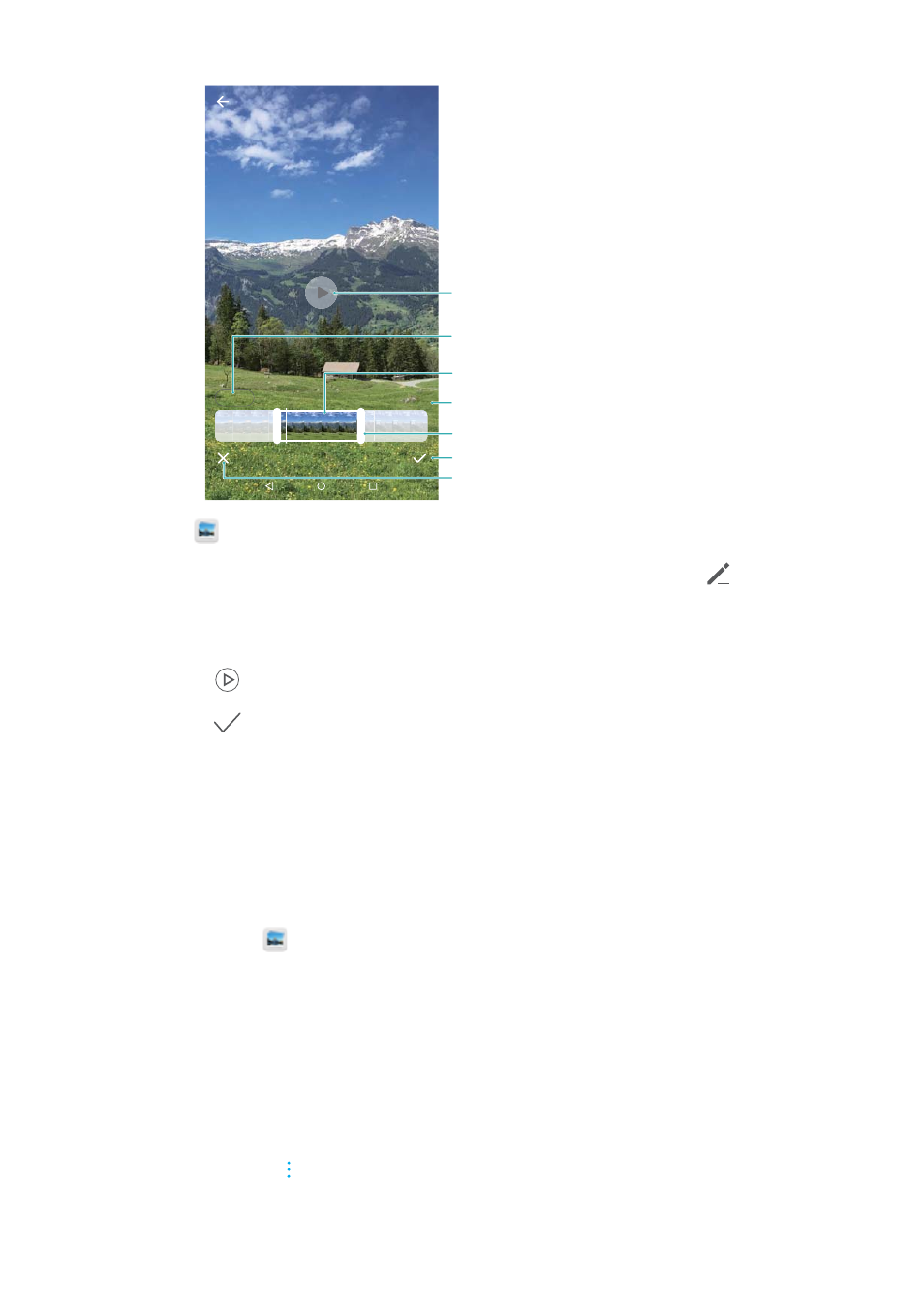
VID_20160919_200603.mp4
HD
00:02
Länge des zugeschnittenen Videos
Änderungen verwerfen
Änderungen speichern
Wiedergabe-/Pausetaste
Auflösungseinstellungen
Zugeschnittenes Video
Schieberegler für Videozuschnitt
1
Öffnen Sie
Galerie.
2
Wählen Sie das Video aus, das bearbeitet werden soll, und berühren Sie
.
3
Ziehen Sie auf dem Videobearbeitungsbildschirm die Schieberegler, um den Teil des Videos,
den Sie behalten möchten, auszuwählen.
4
Berühren Sie
, um eine Vorschau vom Video anzuzeigen.
5
Berühren Sie
, um das Video zuzuschneiden und zu speichern.
Um die Auflösung zu ändern, wählen Sie eine Auflösung auf dem Videobearbeitungsbildschirm
aus. Die Auflösung kann nicht geändert werden, wenn die ursprüngliche Auflösung bereits
gering ist.
Zuschneiden von Zeitlupenvideos
Schneiden Sie Zeitlupenvideos mithilfe des Videobearbeitungstools in der Galerie zu.
1
Berühren Sie unter
Galerie das zu bearbeitende Zeitlupenvideo, um die Wiedergabe zu
starten.
2
Berühren Sie den Bildschirm, um die Schieberegler für die Bearbeitung von Zeitlupenvideos
anzuzeigen.
3
Ziehen Sie die Schieberegler, um den Teil auszuwählen, der in Zeitlupe angezeigt werden
soll.
Um das bearbeitete Zeitlupenvideo als separates Video zu speichern, berühren Sie auf der
Bearbeitungsoberfläche
> Zeitlupendatei speichern.
Kamera und Galerie
159